🚀 コンパクトPCの新時代!NucBox M3 Plusの魅力を徹底解説
「デスクトップ級の性能が欲しいけど、大きなPCは置きたくない…」
そんな悩みを抱える人にぴったりなのが、話題のGMKtec NucBox M3 Plusです。
第12世代Core i9-12900HKを搭載しながら、手のひらサイズに収まる驚異のパフォーマンス。
まさに「高性能×省スペース×高コスパ」を実現した最新ミニPCです。
◉ デスクトップ級の処理性能でクリエイティブ作業も快適
◉ 最大3画面の4K出力でマルチタスク環境を構築
◉ 6万円台で購入可能な圧倒的コストパフォーマンス
◉ メモリ・SSD換装が簡単で拡張性も安心
この記事では、スペックや性能、実際の使用感、購入戦略までを徹底ガイド。
「これ1台で何でもこなしたい!」という方に最適な理由を詳しく解説します。
結論として、NucBox M3 Plusは2025年に選ぶべき最強コスパのコンパクトPCです。
静音性やUSB4非対応といった注意点はありますが、それを補って余りある魅力があります。
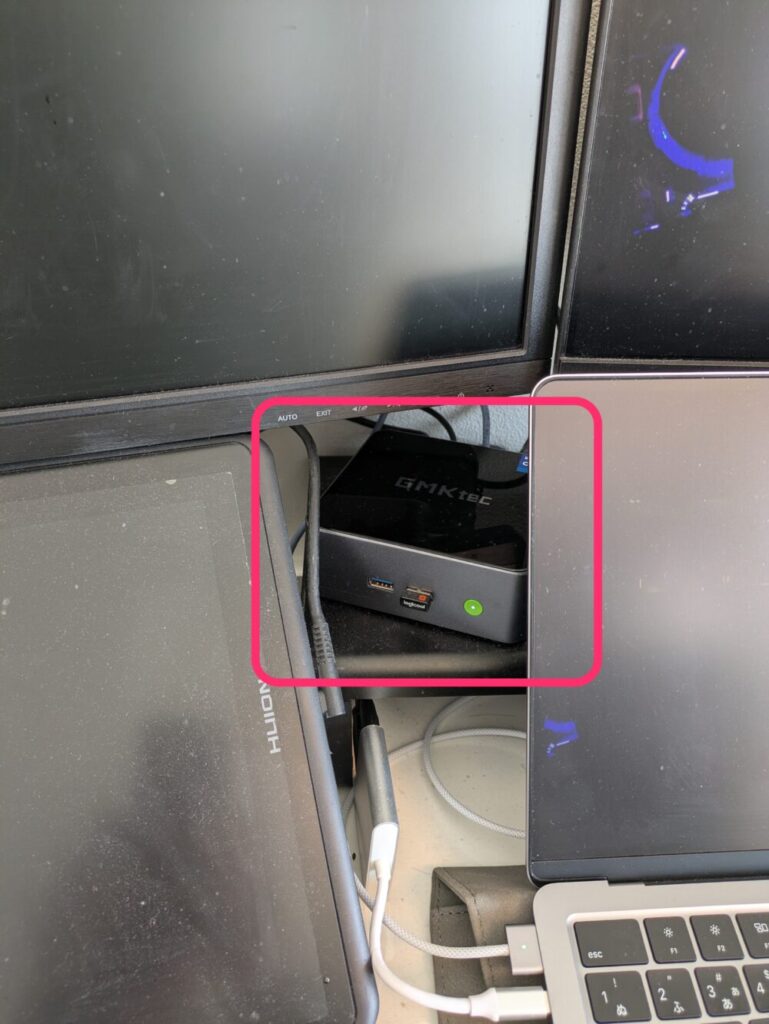
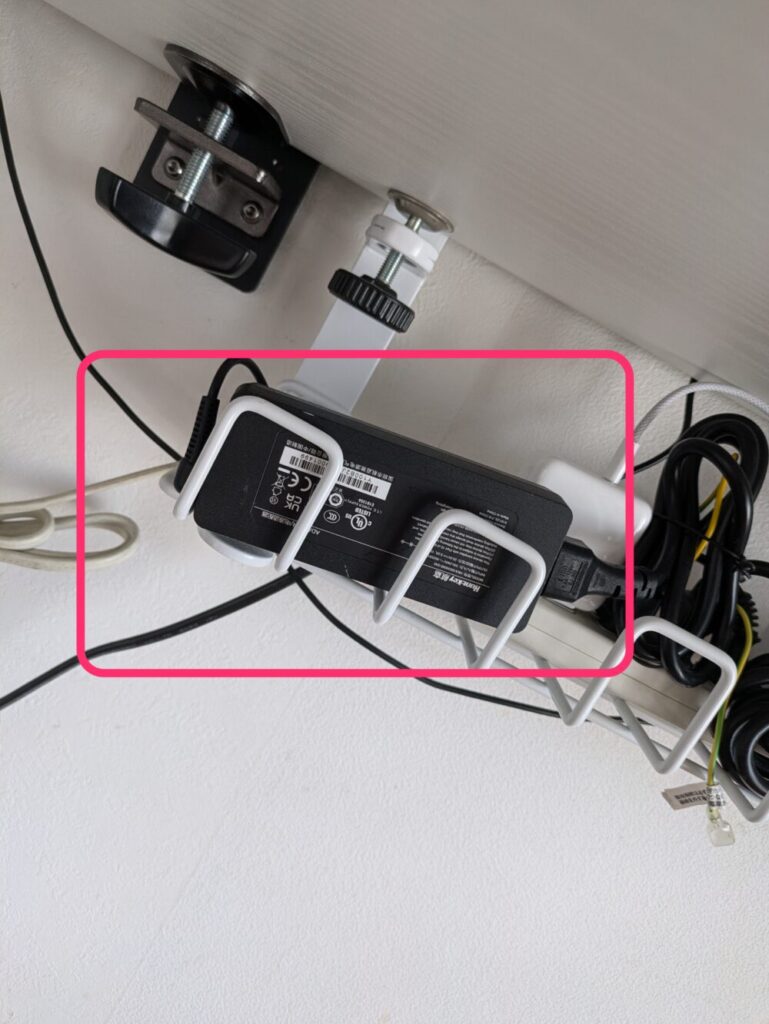
本体は小さいのですが、ACアダプターが大きい!
ですが・・・
デスクの下に電源コンセントとセットで置けば邪魔になりません。
🔥コンパクトPC市場の今/NUC後継で台頭するNucBox M3 Plus
ミニPC市場は今、大きな転換期を迎えています。IntelのNUCシリーズ終了をきっかけに、コスパ重視の中華系ブランドが急浮上し、多彩な製品が続々と登場中です✨
中でも話題を集めているのが、GMKtecの「NucBox M3 Plus」。手のひらサイズのボディに、第12世代のCore i9-12900HKを搭載した、まさに“モンスター級”のミニPCです💪
◉ 超小型サイズなのにハイスペックな性能
◉ Core i9搭載で本格的なクリエイティブ作業にも対応
◉ 国内外で高評価を集める注目モデル
箱は厚紙でキッチリ梱包されていておしゃれ!

取り出すと本体以外にはACアダプターとケーブル類

前面端子はスッキリも背面端子はHDMI✕2など充実

マニュアルは日本語対応!
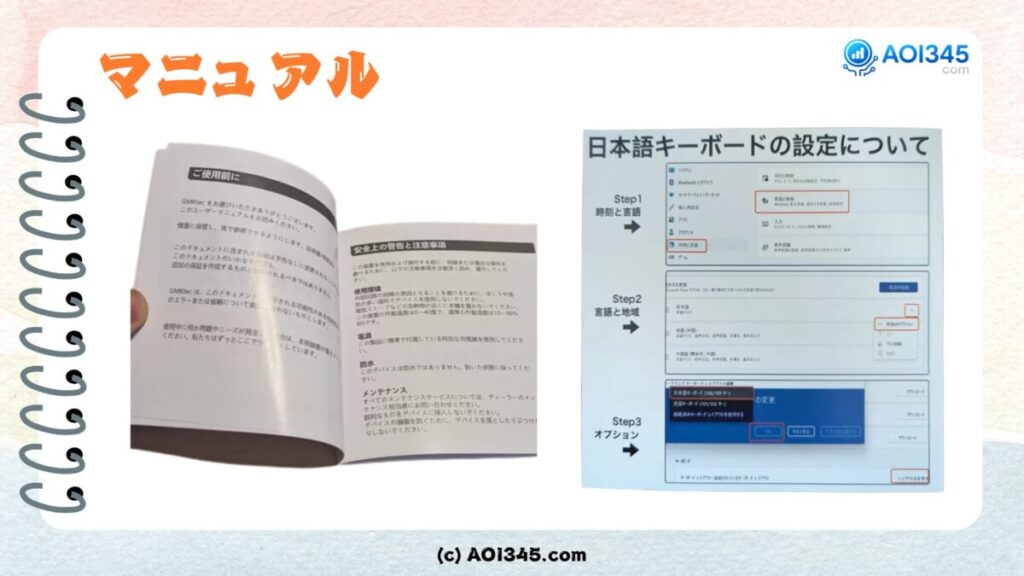
💡NucBox M3 Plus徹底解説/基本スペック/特徴/購入前チェックリスト
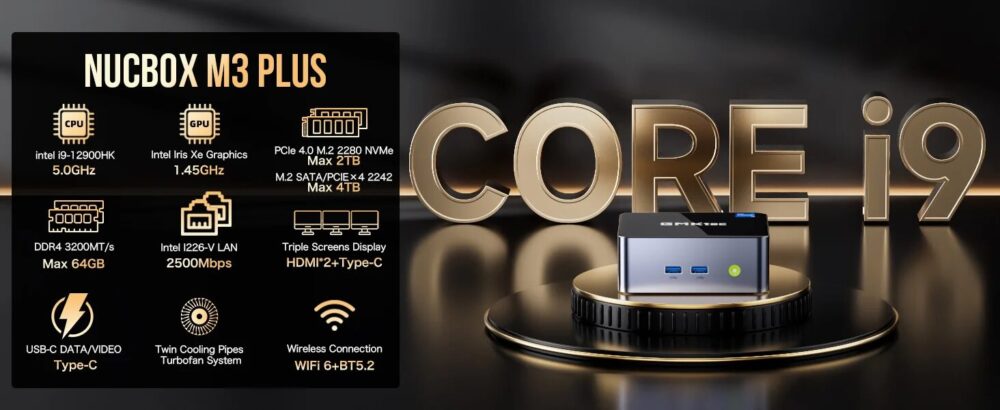
出展:GMKtec
🚀Core i9-12900HK搭載/手のひらサイズでデスクトップ級パフォーマンスを体感
第12世代Core i9-12900HKを搭載し、14コア20スレッド(Pコア6+Eコア8)構成。
最大5.0GHzのターボブーストで、マルチタスクや仮想マシンもサクサク快適です✨
◉ Alder Lake-Hアーキテクチャで最新性能を実現
◉ 高クロック&高効率のハイブリッド構成
◉ ゲーム以外の処理系に圧倒的な強さを発揮
Core i7ではなくCore i9と超高性能モデルの安心感。
💾DDR4最大64GB/PCIe4.0/M.2×2/メモリ換装とSSD増設で拡張自由度を高める
DDR4-3200メモリは2スロット仕様で、最大64GBまで増設可能。
ストレージはM.2 2280(最大2TB)+M.2 2242(最大4TB)構成で、PCIe 4.0 SSD換装にも対応💡
◉ メモリ増設やSSD換装も自分で簡単に対応
◉ デュアルストレージ構成で高速&大容量が両立
◉ 将来的なアップグレードにも柔軟に対応できる設計
🎥4K×3出力/HDMI×2/USB-C DP/トリプル4Kで快適マルチモニター環境を構築
HDMI 2.0×2 + USB-C(DP Alt対応)×1により、4K×3画面の同時出力が可能🎉
マルチモニター環境を構築したいデザイナー・トレーダー・開発者に最適です。
◉ 最大3台の4Kディスプレイを同時接続
◉ 映像編集・プレゼン・金融取引にも活用OK
◉ USB-Cでの映像出力にも対応していて柔軟性◎
HDMIが2端子になったのが微妙に嬉しい。
🔌USB 3.2×3/2.5GbE/Wi-Fi 6/小型でも妥協なしのインターフェース解説
USB 3.2 Gen2 ×3、USB 2.0 ×1、2.5Gbps LANなど、小型ながら抜群の接続性。
Wi-Fi 6 & Bluetooth 5.2でワイヤレスも高速&安定📶
◉ 有線LANポートは2.5Gbps対応で高速通信
◉ USBポートは計4基、周辺機器の同時接続も余裕
◉ 最新の無線規格でテレワークや動画視聴も快適
🖤アルミフレーム/ガラストップ/VESA/高級感と省スペースを両立する外観

出展:GMKtec
アルミCNC加工フレーム+2.5D強化ガラストップを採用したスタイリッシュな外観。
VESAマウント対応でモニター裏に取り付ければ、デスク上もスッキリ✨
◉ 傷や指紋に強いプレミアム筐体
◉ 高級感と実用性を両立したミニPCらしからぬ外観
◉ VESAで省スペース化も自由自在
小さいのはもちろん!
トップ面のピアノブラック光沢がかっこいい。
⚙️ベンチマーク/実使用感/Cinebenchスコアと体感速度をわかりやすく検証
🧠マルチコア性能/仮想環境/開発作業/重い処理を快適に回す実力

出展:GMKtec
Cinebench R23では、マルチスレッドスコアが12,000超えを記録する実力✨
Photoshop・Lightroom・コードのコンパイル・仮想マシン起動もスムーズに動作します。
◉ Core i9-12900HKはノートPC用CPUの中でもトップクラスのパフォーマンス
◉ マルチコア処理が得意なソフトウェアや開発環境で真価を発揮
◉ 通常のオフィス作業〜高度な生産性タスクまでストレスなし
モバイル向けなので省電力。
モバイルCPUだから、性能の高いCore i9がオススメです。
🎮Iris Xe/ライトゲーム/エミュ/動画編集/統合GPUの適性を実機で評価
統合型のIntel Iris Xe(96EU)は、4K動画視聴や写真編集には十分な性能を持ちます📺
ただし、最新の3Dゲームや重いグラフィック処理には非対応です。
◉ 映像再生や軽量編集には快適に対応
◉ PS2やWii Uレベルのエミュレーション用途には好適
◉ 最新ゲームやGPU依存タスクは想定外と割り切るのが◎
ゲームパソコンには後付けグラフィックボードが必須。
超コンパクトは諦める必要があります。
💾PCIe 3.0→4.0換装/SSD選び/高速化のコツとストレージ拡張手順
標準のPCIe 3.0 NVMe SSDでも、読み書き3,000MB/s超えの速度を発揮🚀
PCIe 4.0対応スロットなので、換装すればさらにスピードアップが可能です。
◉ OSやアプリの起動が非常に高速でストレスフリー
◉ PCIe 4.0 SSDに入れ替えることでさらなる快適化が可能
◉ データ転送・動画編集・仮想環境構築にも十分な性能
🔇高負荷時の騒音/温度を検証/静音化の設定と設置ポイント
📢ファン音の実態/電源プロファイル調整/設置工夫でノイズを抑える
通常時(アイドル時)は静かで快適に動作しますが、高負荷がかかるとファンが一気に回転し、
「サーッ」という明確なファンノイズが発生します。これが最大の弱点といえます。
◉ 高負荷時はファン音が気になるレベルまで上昇
◉ 静かな場所での使用(HTPC・会議室など)にはやや不向き
◉ 音に敏感な方はTDP設定の見直しや設置場所の工夫が必要
電源はACアダプターなので静かです。
本体は起動時は煩いですが、しばらくすると落ち着きます。
🌡サーマル/パフォーマンス/安定化/スロットリング回避のベストプラクティス
搭載しているCore i9-12900HKはTDPが高めのため、処理が長時間続くと熱がこもりやすくなります。
設定によってはサーマルスロットリング(熱による性能低下)が発生することも。
◉ 「パフォーマンスモード(45W)」は高温&騒音リスクが高め
◉ 安定稼働させるには「バランスモード(35W)」が現実的
◉ 長時間稼働や連続負荷をかける場合は排熱対策を検討すると◎
💬ユーザーレビュー総まとめ/高評価の理由と実使用で見えた弱点
👍高評価ポイント/コスパ/拡張性/接続性/買う価値を数字でチェック
実際にGMKtec NucBox M3 Plusを使用しているユーザーの多くは、
その性能と価格のバランスを高く評価しています✨ 特に以下の点は好評です。
◉ セール時は6万円台で手に入ることもあり、コスパ最強クラス
◉ トリプル4Kディスプレイ対応+2.5GbE LANが高評価
◉ メモリとSSDの換装が非常に簡単で、後からのアップグレードも安心
◉ 接続端子が充実しており、HDMIケーブルも標準添付ですぐに使える
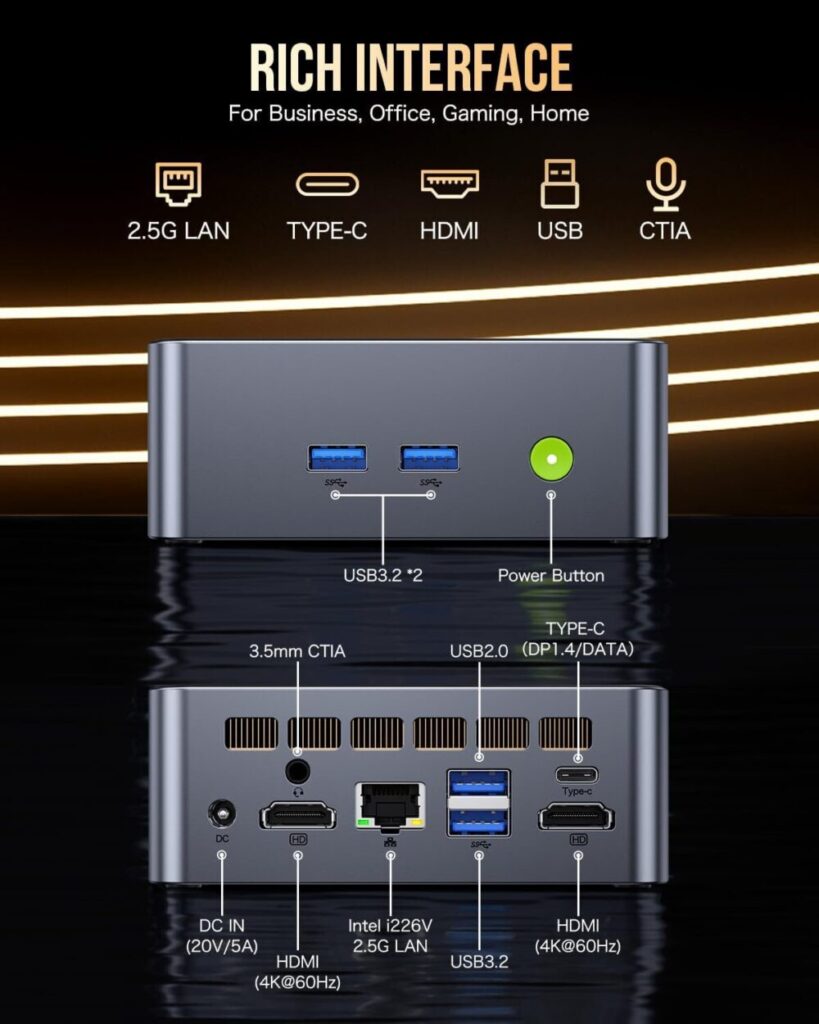

出展:Amazon
⚠️購入前の注意点/USB4非対応/サポート/返品/失敗しないチェックリスト
一方で、購入後に気づく注意点もいくつか報告されています。
中でも以下のポイントは、用途によっては大きな判断材料になります。
◉ 高負荷時のファン騒音が気になるという声が多数
◉ ThunderboltやUSB4に非対応のため高速周辺機器との連携は制限あり
◉ カスタマーサポートや保証対応に不安を感じたユーザーも存在
初期不良が心配なので、即返品可能なAmazon購入がオススメ。
🔍 NucBox M3 Plusと競合のスペック比較/価格/強みを一目で解説
「GMKtec NucBox M3 Plus」は非常に高性能なミニPCですが、
同じくIntel Core i9-12900H/HKを搭載した競合モデルも存在します。
ここでは代表的な2モデルと主要スペックを比較してみましょう👇
| モデル名 | CPU | USB4対応 | ストレージ拡張性 |
|---|---|---|---|
| M3 Plus | Core i9-12900HK※ | ❌ | M.2 ×2 |
| GEEKOM IT12 | Core i9-12900H | ✅ | M.2 ×2 + 2.5インチSATA |
| Minisforum NAB9 | Core i9-12900HK※ | ❌ | M.2 + 2.5インチSATA |
※Core i9-12900HとCore i9-12900HKの違いは、HKがCPU性能を上げるオーバークロック機能対応モデル
スペックは大差ない(メモリ32GB、SSD1TBを選択)です。
私はGEEKOMは本体デザインが気に入らず、Minisforumは少し価格が高いのが気に入らず、 GMKtec押し👍 です。
🆚 用途別の最適解/クリエイティブ/ビジネス/静音重視で選ぶ
◉ USB4対応が必要ならGEEKOM IT12が最有力候補(eGPU・高速SSD利用者向け)
◉ 価格重視ならM3 Plus。コスパは非常に優れている
◉ ストレージ拡張性はどれも優秀で、M.2スロットに加えSATAを備えるモデルもあり◎
💴 日本で賢く買う購入戦略/最安値/保証/セール時期の見極め術
GMKtec NucBox M3 Plusは、日本国内でも複数のルートで購入可能です。
それぞれの購入先にはメリット・デメリットがあるため、コスパと安心感のバランスが重要です💡
🛒 Amazonでの買い方/返品/クーポン活用でNucBox M3 Plusを安く安全に
32GB RAM+1TB SSDモデルが、通常¥65,000〜¥80,000前後で販売されています。
クーポンやタイムセールを併用すれば、さらにお得に購入できるのがポイントです🎁
◉ 日本語サポート・返品対応がしっかりしていて安心
◉ セール時は他ルートより安くなることも
◉ レビュー件数が多く、購入前に実績を確認できる
🎯 楽天市場の攻略/ポイント倍率/買い回りで実質最安を狙う
楽天では、ポイント還元の活用が最大の強みです。
実質的な価格が大きく下がることもあるため、楽天経済圏ユーザーには特におすすめ✨
◉ 限定クーポン・買いまわりイベントと組み合わせてお得に
◉ 実質価格を重視するなら楽天が狙い目
◉ ショップごとに保証内容が異なるため要チェック
🌍 GMKtec公式購入の注意点/価格/配送/関税/サポートの実情
公式サイトの価格は安めで、米ドルまたはユーロでの表示が基本です。
ただし、日本から購入する場合は注意点もあります⚠️
◉ 日本語サポートがなく、英語or中国語でのやり取りが基本
◉ 海外発送のため、輸送リスク・関税の可能性あり
◉ カスタマーサポートの対応に関する不満の声も一部に見られる
日本語NGが辛い。
初期不良や気に入らない理由ができて返品したい場合も考えて、やはりAmazon購入がオススメ!
✅ NucBox M3 Plusが刺さる人/コスパ重視/省スペース/多画面作業に最適
GMKtec NucBox M3 Plusは、コンパクトさと高性能を両立したハイスペックなミニPCです。
騒音やUSB4非対応といった弱点もありますが、価格を抑えつつパワフルなPCを探している人には魅力的な選択肢です💡
🟢 おすすめユーザー像/開発/写真編集/トレード/在宅ワーク向け
◉ 高性能CPUで重めの作業もこなしたい(開発・仮想マシン・画像編集など)
◉ 省スペースなデスク環境を構築したい(VESA対応でモニター裏にも設置OK)
◉ 静音性に多少妥協しても、コスパ重視で選びたい
◉ セールやクーポンを活用して、お得にハイスペックPCを手に入れたい
🔴 静音最重視/USB4必須/最新3Dゲーム重視は再検討すべき理由
◉ 静音性を最重要視する方(図書館レベルの静かな環境では不向き)
◉ ThunderboltやUSB4など最新I/Oを重視するユーザー
◉ ゲーミングやGPU依存作業が主な用途の方
💡よくある質問/対応OS/拡張/騒音/保証/購入前に知りたい疑問をまとめて解説
💬メモリ増設は可能?最大容量/推奨構成/注意点を解説【NucBox M3 Plus】
はい、最大64GBまで対応しています。
SO-DIMMスロットが2基あるため、16GB×2や32GB×2などの構成も柔軟に選べます✨
◉ 標準構成からのメモリ増設も簡単
◉ 高負荷作業や仮想マシン用にも十分な拡張性
💬Linux対応は大丈夫?ドライバ認識/初期セットアップのコツを詳しく解説
はい、UbuntuやDebianなど主要ディストリビューションでの動作報告があります🐧
ただし、機種によってはWi-FiやBluetoothが自動認識しないケースもあるため注意が必要です。
◉ 有線LAN接続での初期セットアップが安心
◉ Wi-Fiチップの認識状況は事前に要確認
💬騒音の実測目安/静音運用のための使用シーン別対策とおすすめ設定例
アイドル〜軽負荷時は静音性良好で、ほとんど気になりません🎧
ただし、高負荷時にはファンの音が明確に聞こえるレベルに達するため、静かな環境では注意が必要です。
◉ ブラウジングや動画視聴なら静かで快適
◉ 処理の重い作業中は「サーッ」という回転音あり
💬SSD/RAM交換の手順/必要工具/保証を守りつつ初心者でも安心な方法
はい、とても簡単です🔧
底面のネジを外すだけで内部へアクセスでき、工具があれば数分で換装可能です。
◉ ユーザー自身による増設・換装に対応
◉ メモリ・SSD両方のアップグレード性が高評価
🏁 総合評価/買うべき人と待つべき人/失敗しない最終チェック
GMKtec NucBox M3 Plusは、手のひらサイズの筐体にCore i9-12900HKを詰め込んだ
驚異的な高性能ミニPCです。ハイエンドクラスのCPUを活かせる構成でありながら、
価格は抑えられており、コストパフォーマンスは非常に優秀といえます💡
もちろん、ファン騒音やUSB4非対応といった欠点もありますが、
それを補って余りあるスペックの高さが魅力✨
用途がマッチすれば、間違いなく“買い”な1台です。
🔰 ぴったりな用途/マルチタスク/トリプル4K/仮想環境に強い理由
◉ 重たい作業やマルチタスクをサクサクこなしたい人
◉ 限られたスペースにハイスペック環境を導入したい人
◉ 静音性よりも処理性能を重視したい人
◉ 自分でメモリやストレージをカスタマイズしたい人
🛒 購入前の最終アドバイス/保証/初期不良対応/初期設定のチェックリスト
◉ 安心して使いたいならAmazonや楽天など国内販売ルートが安心
◉ セールやクーポンをうまく使えば、実質6万円台で手に入るチャンスも
◉ 初期不良やサポート対応を重視するなら公式サイト直販は避けた方が無難
🔗【2025年対策】Windows10終了前に最高のパソコンを選ぼう💻✨
Windows10のサポート終了がついに目前に迫りました⏳
2025年10月以降はセキュリティ更新がストップし、古いPCのまま使い続けるのは危険です。
でも、このタイミングはむしろチャンス!
せっかくなら、快適&高性能なパソコンに乗り換えて、あなたのデジタルライフをグレードアップしませんか?🚀
◉ 第7世代CPUでもWindows11を導入する方法を解説🔧
◉ 用途別に最適なパソコンを厳選紹介(持ち運び派・デザイン派・据え置き派)
◉ コスパ抜群の整備済みPCや最新モデルまで幅広くカバー💰
◉ 富士通LIFEBOOK・MacBook・GMKtecミニPCの特徴と選び方も徹底解説✨
◉ パソコン選びに迷う人も、この記事で自分にピッタリの一台が見つかる🔍









コメント